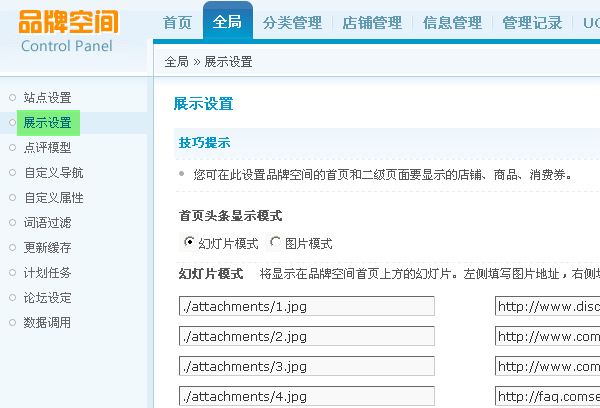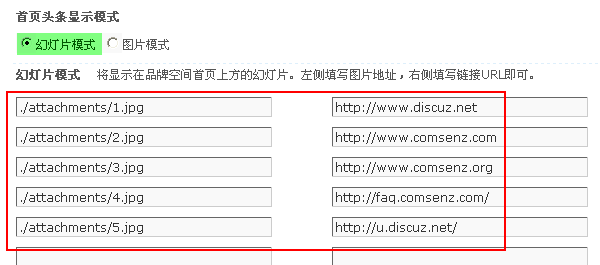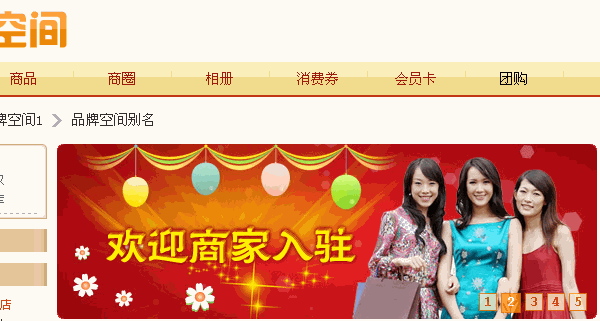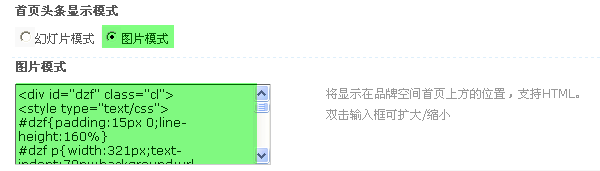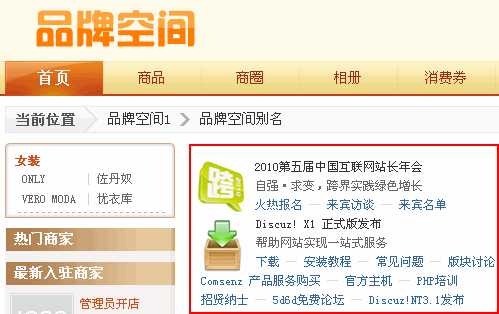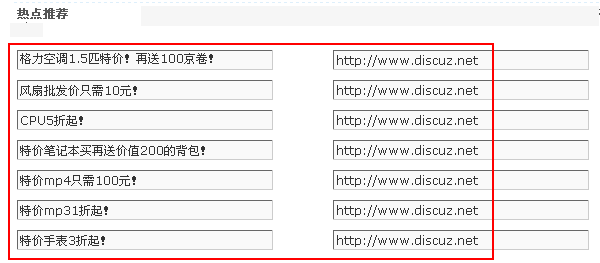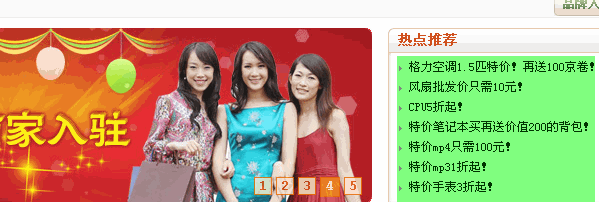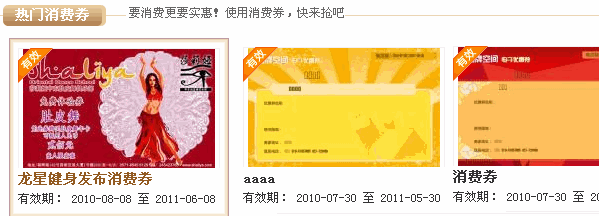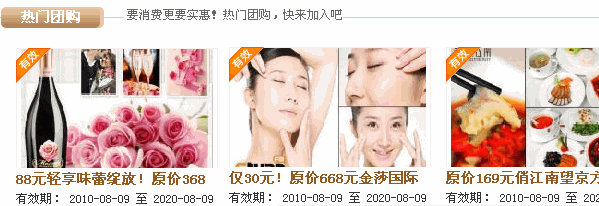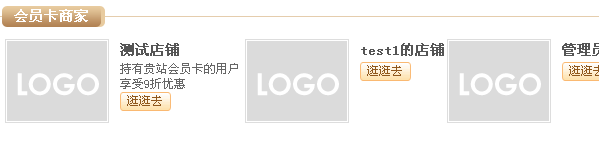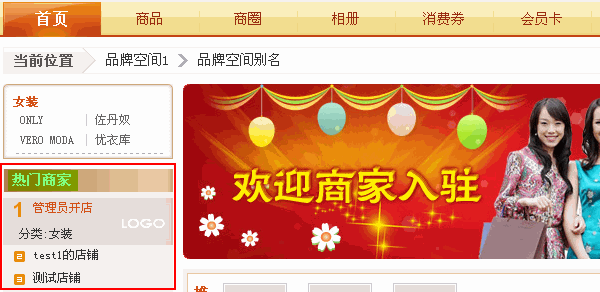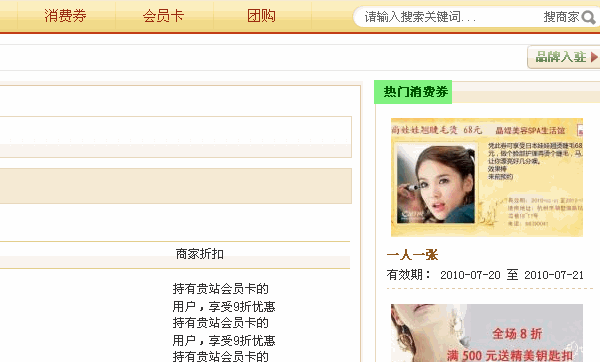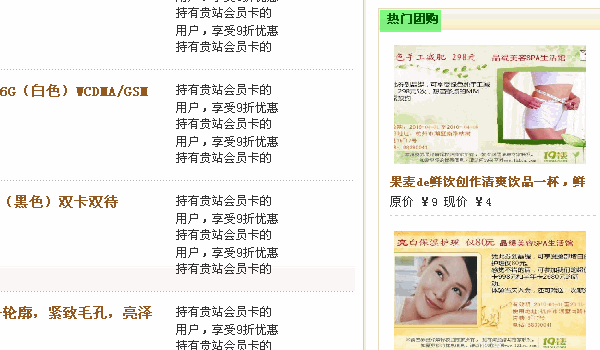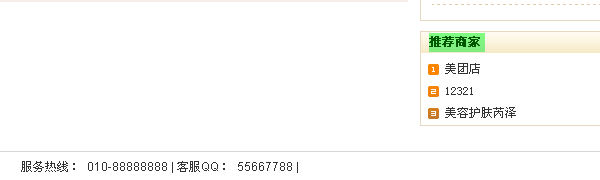品牌空间/展示设置
展示设置里可以设置品牌空间首页的首页头条显示、热点推荐、热门消费券、热门团购、会员卡商家、热门商家、侧边栏热门消费券、侧边栏热门团购、侧边栏推荐商家以及二级页面要显示的店铺、商品、消费券。下面主要讲解在首页显示的设置方法。
展示设置可以在后台 => 全局 => 展示设置,如下图所示:
- 首页头条显示模式
以两种方式显示,分为幻灯片模式和图片模式显示
1、幻灯片模式,将显示在品牌空间首页上方的幻灯片。左侧填写图片地址,右侧填写链接URL即可。
如下图所示:
图片地址可以填写如上图所示的相对地址,也可以填写图片的访问地址,如:http://www.discuz.net/image/index/4.jpg
右侧的链接 URL 可以填写点击图片后会跳转到的链接地址,如http://www.discuz.net
幻灯片模式可以显示 7 张图片,循环显示。
具体的展示效果如下图所示:
2、图片模式支持 HTML 这里需要懂的一些基本的 HTML 语言的编写能力。
把 HTML 输入下图所示的位置即可。
显示效果如下图所示:
- 热点推荐
将显示在品牌空间首页右上侧的“热点推荐”处。左侧填写文字(必填,不超过18个汉字),右侧填写链接URL(必填)即可。
显示在品牌空间首页最右侧效果如下图所示:
- 首页消费券
显示在品牌空间首页中间的位置,这里只要填写消费券的编号就可以,编号之间用英文逗号(,)分隔。系统根据您填写的编号顺序在前台显示。比如这里填写的是3,2,1,4,5,6 那么编号为3的消费券将显示在第一位。效果如下
- 首页团购
显示在热门消费券下方的位置,这里只要填写团购的编号就可以,编号之间用英文逗号(,)分隔。系统根据您填写的编号顺序在前台显示。
比如这里填写的是1,2,3 那么编号为 1 的团购将显示在第一位。效果如下
- 首页会员卡商家
显示在热门团购下方的位置,这里只要填写会员卡商家的编号就可以,编号之间用英文逗号(,)分隔。系统根据您填写的编号顺序在前台显示。比如这里填写的是1,2,3 那么编号为 1 的商家将显示在第一位。效果如下
- 首页热门商家
显示在页面左侧的位置,这里只要填写热门商家的编号就可以,编号之间用英文逗号(,)分隔。系统根据您填写的编号顺序在前台显示。
比如这里填写的是 3,2,1 那么编号为 3 的商家将显示在第一位。效果如下
- 侧边栏热门消费券
将显示在品牌空间二级页面的“热门消费券”处,最多显示21个。这里只要填写热门消费券的编号就可以,编号之间用英文逗号(,)分隔。系统根据填写的编号顺序在前台显示。
比如这里填写的是 3,2,1 那么编号为 3 的消费券将显示在第一位。效果如下
- 侧边栏热门团购
将显示在品牌空间二级页面的“热门团购”处,最多显示21个。这里只要填写热门团购的编号就可以,编号之间用英文逗号(,)分隔。系统根据您填写的编号顺序在前台显示。
比如这里填写的是 3,2,1 那么编号为 3 的消费券将显示在第一位。效果如下
- 侧边栏推荐商家
将显示在品牌空间二级页面的“推荐商家”处,最多显示21个。这里只要填写推荐商家的编号就可以,编号之间用英文逗号(,)分隔。系统根据您填写的编号顺序在前台显示。
比如这里填写的是 3,2,1 那么编号为 3 的消费券将显示在第一位。效果如下
参考来源[ ]
品牌空间使用手册导航 | ||||||
|---|---|---|---|---|---|---|
|